
Daftar Isi:
- Pengarang John Day [email protected].
- Public 2024-01-30 09:56.
- Terakhir diubah 2025-01-23 14:49.





Saya suka bermain dengan labirin labirin. Saya selalu ingin mengontrol salah satu game labirin labirin menggunakan gerakan atau ponsel. Saya mendapat inspirasi untuk membuat Labirin Marmer ini oleh Labirin Cetak 3D blic19933 yang Dikendalikan oleh Perangkat Android Anda
Alih-alih menggunakan modul Bluetooth untuk komunikasi, saya telah menggunakan modul WiFi (ESP8266) untuk komunikasi. Jadi keuntungan dari ini adalah saya dapat mengontrol labirin delapan menggunakan band yang dapat dipakai atau aplikasi seluler.
Apa kelebihan proyek saya?
1. Sederhana dan mudah dibuat
2. Murah dan membutuhkan beberapa komponen elektronik.
3. Labirin magnet yang bisa dilepas.
4. Mudah disesuaikan.
5. Sangat menyenangkan untuk membangun dan memainkannya.
Labirin dikendalikan melalui pita yang dapat dikenakan serta aplikasi Bluetooth yang dikembangkan menggunakan MIT App Inventor. Data sensor giroskop dari pita ditransmisikan melalui koneksi WiFi ke perangkat Wemos D1 Mini (esp8266) yang mengontrol servos yang memiringkan labirin. Anda juga dapat mengontrol labirin menggunakan aplikasi android. Aplikasi Android dibuat dengan MIT App Inventor2. Gadget ini membutuhkan lebih sedikit komponen. Sangat mudah untuk membangun.
Anda dapat mengunduh semua hal yang diperlukan untuk proyek ini dari tautan GitHub ini:
Ayo Mulai Membangun…!!
Langkah 1: Bagian dan Bahan




Komponen
- 1x Wemos d1 mini
- 2x SG90s Servo Motor
- 1x ESP01
- 1x MPU6050
- 1x Modul Pengisi Daya LiPo TP4056
- Baterai LiPo 1x3.7v 400mAh
- 1x Saklar Geser Mini
- 1x Fitbit band atau tali jam
- Magnet Neodymium 4x25mm
- Bola baja 2x5mm
- 2x Pemasangan sekrup
- Kayu Lapis 10cm X 10cm
Bagian Cetak 3D
File STL cetak 3D tersedia di Thingiverse -
- base_plate.stl
- x_axis.stl
- y_axis.stl
- magnet_holder.stl
- magnet_holder_cover.stl
- persegi panjang_maze.stl
- segitiga_maze.stl
- heksagonal_maze.stl
- circular_maze.stl
Peralatan
- Printer 3D Anda dapat menggunakan layanan online
- Besi solder dan Timah
- Obeng dan tang
- penari telanjang kawat
- Lem tembak
- Multimeter
Langkah 2: Cetak 3D Bagian Marmer Labirin
Saya menggunakan Flashforge creator pro dengan nozzle 0.2mm dan pengaturan normal dan dengan dukungan. Anda juga dapat mengunduh semua file dari Thingiverse. Cetak 3d semua bagian dan bersihkan bagian dengan melepas penyangga.
www.thingiverse.com/thing:3484492
Langkah 3: Merakit Struktur Gimbal




Ada 5 bagian untuk membangun struktur ini. Ini adalah struktur seperti Gimbal. Sebelum memasang motor servo ke bagian yang dicetak 3d, pertama-tama, uji motor servo dan kemudian atur kedua motor pada sudut 90 derajat. Sekarang ambil 2 tanduk servo 1 sisi dan pasang ke dalam slot bagian x_axis_motor.stl dan y_axis_motor.stl. Sekarang Pasang bagian y_axis_motor.stl ke salah satu motor servo dan pasang bagian magnet_holder.stl ke motor servo lainnya. Pasang ke dalam slot dan pasang menggunakan 2 sekrup pemasangan yang disertakan dengan motor servo. Kemudian pasang y_axis_motor dan motor servo ini ke motor x_axis_motor dan magnet_holder.stl dan motor servo ke bagian y_axis_motor.stl. Pasang kedua motor menggunakan sekrup dilengkapi dengan motor servo. Sekarang solder kabel motor servo ke papan Wemos.
Sambungkan pin
Motor Servo X = D3 pin Wemos
Motor Servo Y = D1 pin Wemos
Hubungkan pin Ground dan VCC motor servo masing-masing ke pin GND dan 5V papan Wemos.
Sekarang, letakkan papan Wemos di dalam bagian base.stl. Sekarang tutup pelat dasar dengan meletakkan struktur Gimbal motor servo di atasnya dan pasang kedua bagian menggunakan sekrup 1 inci. Tempatkan seluruh struktur di atas piring kayu dan pasang dengan sekrup.
Letakkan magnet 25mm di slot bagian magnet_holder.stl. Tutup magnet menggunakan bagian magner_holder_cover.stl. Gunakan lem untuk menempelkannya.
Sekarang labirin sudah siap. Unggah kode di Wemos menggunakan Arduino IDE.
Langkah 4: Buat Tali yang Dapat Dipakai



Tali jam tangan terdiri dari komponen berikut:
ESP01
MPU6050
Modul Pengisi Daya Lipo TP4056
Saklar Geser Mini
Baterai LiPo 3.7V 400mAh.
Saya menggunakan papan Nodemcu untuk memprogram ESP01. Anda dapat menggunakan modul pemrogram yang berbeda untuk memprogram ESP01. Untuk memprogram ESP01, sambungkan ESP01 ke papan Nodemcu seperti pada gambar. Kemudian buka Arduino IDE dan pilih board sebagai Nodemcu V1.0 dan pilih port dan unggah kode band.ino. Setelah mengunggah kode, lepaskan pin header ESP01 menggunakan besi solder. Juga, lepaskan pin header dari sensor MPU6050. Sekarang solder semua komponen seperti yang ditunjukkan pada diagram rangkaian. Tempelkan pita listrik di sisi belakang semua modul untuk mencegah korsleting. Tempatkan komponen elektronik yang disolder ke dalam wadah cetak 3d (wearable_band_case.stl). Pasang kotak penutup ke pita.
Langkah 5: Penjelasan Kode
Kode untuk gelang yang dapat dikenakan: https://github.com/siddhesh13/gesture_controlled_m…kode untuk labirin:
Saya telah memprogram labirin dan band menggunakan Arduino IDE. Band mengirimkan nilai giroskop (roll dan pitch) ke labirin. Untuk transmisi data menggunakan protokol UDP. Untuk informasi lebih lanjut tentang UDP- ESP8266 kunjungi halaman web ini
Labirin bekerja dalam mode Titik Akses (AP) dan pita bekerja dalam Mode Stasiun.
Band pertama kali mencoba terhubung ke labirin yang bekerja dalam mode AP (Access Point). Setelah koneksi berhasil dengan labirin, ESP01 di band memulai komunikasi dengan mpu6050 menggunakan protokol I2C. Pertama, ini mengkalibrasi sensor untuk orientasi sensor saat ini. Kemudian menghitung sudut Roll dan Pitch dari MPU6050. Ini menghitung sudut setiap 4ms, yaitu 250 nilai per detik. Kemudian mentransmisikan nilai sudut ini ke labirin. Untuk mengirim paket UDP diperlukan alamat IP dan nomor port perangkat jarak jauh yaitu labirin. Alamat IP labirin adalah "192.168.4.1" dan nomor port adalah "4210". Setelah menerima nilai sudut dari pita, motor servo di labirin berputar.
Langkah 6: Buat Aplikasi Android Menggunakan MIT App Inventor
MIT App Inventor adalah platform terbaik untuk membuat aplikasi android cepat.
Saya telah melampirkan file aia dan apk. Unduh file apk dan instal di ponsel android Anda dan mulailah bermain dengan labirin. Anda juga dapat membuat perubahan di aplikasi menggunakan file aia. Buka penemu aplikasi MIT file aia dan buat perubahan di aplikasi sesuai dengan Anda. Saya telah menggunakan ekstensi UDP untuk mengirim data ke perangkat Wemos(esp8266).
Unduh ekstensi dari sini
Aplikasi ini menggunakan sensor giroskop smartphone untuk memeriksa orientasi ponsel dan mengirimkan nilainya ke perangkat Wemos menggunakan protokol UDP. Saya sedang mengerjakan aplikasi untuk iOS dan akan mengunggah file setelah selesai. Pantau terus!!!
Langkah 7: Rancang Labirin



Saya telah merancang labirin dalam empat bentuk berbeda. Anda dapat mengunduhnya dan mencetaknya menggunakan satu warna atau multiwarna dalam warna pilihan Anda.
Anda dapat mendesain labirin Anda sendiri menggunakan Generator Labirin 3D/2D. Cara menggunakannya dijelaskan di halaman web mereka.
Tetapi menggunakan skrip ini Anda hanya dapat mendesain labirin dalam bentuk persegi/persegi panjang.
Saya telah merancang labirin menggunakan perangkat lunak Inkscape dan Fusion360.
Pertama, unduh gambar labirin dari internet. Unduh gambar hitam putih untuk hasil yang baik. Kemudian buka gambar di software Inkscape. Kemudian konversi gambar dari format JPG-p.webp
Sekarang buka perangkat lunak Fusion360, dan klik InsetInsert SVG. Pilih file SVG labirin, dan klik OK.
Anda sudah menyiapkan sketsa 2D dari desain Anda, periksa dimensinya seperti lebar, panjang, diameter, dan ruang untuk bola di dalam labirin. Jika tidak tepat, edit lagi di Inkscape dan impor file yang diperbarui lagi di Fusion360. Jika semua dimensi benar maka cukup tambahkan sketsa lingkaran 26mm di tengah. Lingkaran ini untuk magnet. Sekarang mengusir labirin. Pertahankan tinggi dinding hingga 5-7mm, ketebalan dasar hingga 3-4mm, dan lubang rongga untuk magnet hingga 2mm. Setelah diekstrusi, simpan file sebagai STL dan iris menggunakan perangkat lunak pengiris dan cetak.
Langkah 8: Ayo Main

Permainan ini luar biasa! Letakkan labirin apa saja dan nyalakan menggunakan kabel micro USB.
Kenakan band dan hidupkan, tunggu selama 20 detik untuk mengkalibrasi sensor. Sekarang Anda siap untuk bermain.
Jika Anda menggunakan aplikasi untuk mengontrol labirin, pertama-tama sambungkan WiFi ponsel Anda ke labirin. lalu buka aplikasi dan Anda siap bermain.
Jika Anda mendesain labirin Anda sendiri, jangan lupa untuk membagikan desain labirin Anda.
Jika menurut Anda menarik, silakan pilih saya di Kontes Remix. Terima kasih telah membaca sampai akhir!
Tetaplah menikmati dan Tetaplah bermain-main.
Direkomendasikan:
Kontrol Gerakan Sederhana - Kontrol Mainan RC Anda Dengan Gerakan Lengan Anda: 4 Langkah (dengan Gambar)

Kontrol Gerakan Sederhana - Kontrol Mainan RC Anda Dengan Gerakan Lengan Anda: Selamat datang di 'ible' saya #45. Beberapa waktu yang lalu saya membuat BB8 versi RC yang berfungsi penuh menggunakan bagian Lego Star Wars … https://www.instructables.com/id/Whats-Inside-My-R…Ketika saya melihat betapa kerennya itu Force Band yang dibuat oleh Sphero, saya berpikir: "Ok, saya c
Mouse Terkendali Gerakan: 6 Langkah (dengan Gambar)

Mouse Terkendali Gerakan: Anda sedang menonton film dengan teman-teman Anda di laptop dan salah satu dari mereka mendapat panggilan. Ahh.. Anda harus turun dari tempat Anda untuk menjeda film. Anda memberikan presentasi di proyektor dan perlu beralih di antara aplikasi. Anda harus pindah ac
Platform Terkendali Sensor Gyro untuk Puzzle Labirin: 3 Langkah

Platform Terkendali Sensor Gyro untuk Puzzle Labirin: Instruksi ini dibuat untuk memenuhi persyaratan proyek kursus Make di University of South Florida (www.makecourse.com)"Proyek sederhana ini terinspirasi oleh platform self-balancing yang menerima umpan balik dari akselerom
Lengan Robot Sederhana Terkendali Atas Gerakan Tangan Sebenarnya: 7 Langkah (dengan Gambar)

Lengan Robot Sederhana yang Terkendali Atas Gerakan Tangan Aktual: Ini adalah lengan robot DOF yang sangat sederhana untuk pemula. Lengan dikendalikan Arduino. Terhubung dengan sensor yang terpasang di tangan operator. Oleh karena itu operator dapat mengontrol siku lengan dengan menekuk gerakan sikunya sendiri.Pada
Labirin Marmer Terkendali Servo: 5 Langkah (dengan Gambar)
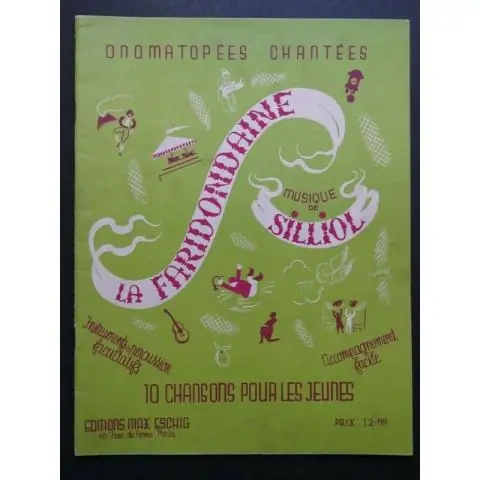
Servo Controlled Marble Maze: Ini adalah versi labirin marmer klasik (ada pilihan di jalan), di mana pan dan tilt dikendalikan oleh servos hobi. Dengan servo, Anda dapat mengerjakan labirin dengan pengontrol R/C atau PC, dll. Kami membuat yang ini untuk digunakan dengan TeleToyl
